Lokale MySQL-Installation und Problemlösung

|
Vorwort Dieser Artikel ist ziemlich ausführlich und sogar etwas umständlich. In anderen Tutorial-Dokumenten werden viele Schritte ausgelassen, aber ich möchte ihn trotzdem aufschreiben, da ich damals viele Umwege gemacht habe und hoffe, dass Sie sie vermeiden können. Wenn Sie die Antwort wissen, können Sie diesen Teil natürlich überspringen und den Teil auswählen, den Sie wissen möchten. 1. Laden Sie das Installationspaket herunter Öffnen Sie die Download-Seite der offiziellen MySQL-Website: http://dev.mysql.com/downloads/mysql/ Wählen Sie die entsprechende Version und Plattform
Wählen Sie das erste aus und klicken Sie auf „Herunterladen“, um auf die eigentliche Download-Seite zu gelangen. Sie werden feststellen, dass Sie sich zum Herunterladen anmelden müssen. Wenn Sie vorsichtig sind, werden Sie feststellen, dass „Nein, danke, starten Sie einfach meinen Download“ angezeigt wird. Klicken Sie einfach auf diesen Link.
Herunterladen und in das entsprechende Verzeichnis entpacken, hier liegt alles unter D:\mysql Benennen Sie den Ordner nach der Dekomprimierung nach Ihren Wünschen in mysql um. Alle mysql-Dekomprimierungsdateien befinden sich in diesem Verzeichnis: D:\mysql 2. MySQL-Konfiguration Öffnen Sie den Ordner C:\wamp-all\mysql-5.7.13, den Sie gerade entpackt haben, und suchen Sie darin die Konfigurationsdatei my-default.ini. Dies ist die Standardkonfigurationsdatei. Kopieren Sie Ihre eigene und benennen Sie sie in my.ini um. Bearbeiten Sie my.ini und konfigurieren Sie die folgenden grundlegenden Informationen: [mysql] # Setzen Sie den Standardzeichensatz des MySQL-Clients auf default-character-set=utf8 [mysqld] # Port 3306 einstellen port = 3306 # Legen Sie das Installationsverzeichnis von MySQL auf basedir=D:\mysql fest. # Legen Sie das Speicherverzeichnis der MySQL-Datenbankdaten fest datadir=D:\mysql\sqldata # Maximal zulässige Anzahl von Verbindungen max_connections=20 # Der vom Server verwendete Standardzeichensatz ist der 8-Bit-Latin1-Zeichensatz character-set-server=utf8 # Die Standard-Speicher-Engine, die beim Erstellen einer neuen Tabelle verwendet wird default-storage-engine=INNODB 3. MySQL installieren und starten Öffnen Sie das Befehlszeilentool cmd als Administrator und wechseln Sie per CD in das Bin-Verzeichnis der entpackten Datei: D:\mysql\bin 1. Geben Sie mysqld install ein und drücken Sie die Eingabetaste, um es auszuführen. Wenn die Installation erfolgreich ist, ist alles in Ordnung. 2. Initialisieren Sie mysqld --initialize-insecure, um automatisch einen Root-Benutzer ohne Passwort zu generieren. mysqld --initialize generiert automatisch einen Root-Benutzer mit einem zufälligen Passwort. Wählen Sie hier einen Root-Benutzer ohne Passwort aus. 3. Führen Sie net start mysql erneut aus, um MySQL erfolgreich zu starten
4. Rufen Sie die MySQL-Umgebung auf 1. Gehen Sie in das Bin-Verzeichnis und führen Sie mysql -uroot aus (kein Passwort erforderlich) 2. Neuen Benutzer anlegen und autorisieren Erstellen Sie den Benutzer „test“@„localhost“, identifiziert durch „Ihr Passwort“; gewähre test@'localhost' alle Berechtigungen. Geben Sie mysql -utest -p in die Befehlszeile ein, drücken Sie die Eingabetaste und geben Sie anschließend das soeben festgelegte Kennwort ein. Wenn Sie die SQL-Umgebung verlassen und zur normalen Befehlsumgebung zurückkehren möchten, geben Sie „exit“ ein und drücken Sie die Eingabetaste. Geben Sie mysql erneut ein und führen Sie Schritt 3 aus. 5. Umgebungsvariablen konfigurieren Konfigurieren Sie MYSQL_HOME=D:\mysql in den Umgebungsvariablen und fügen Sie dann MYSQL_HOME/bin zum Pfad hinzu. 6. Verbindung zu MySQL herstellen Es wird angezeigt, wenn eine Verbindung hergestellt wird
Lösung: 1. Öffnen Sie das cmd-Befehlszeilenfenster und geben Sie das Bin-Verzeichnis von MySQL ein. Führen Sie den Befehl aus: mysql -u root -p Passwort eingeben: 2. Führen Sie den folgenden Befehl aus: (ändern Sie das Passwort in 123456) ALTER USER 'root'@'localhost' IDENTIFIZIERT MIT mysql_native_password DURCH '123456';
3. Berechtigungen aktualisieren und Befehle ausführen: FLUSH-PRIVILEGIEN;
4. Verbindung erfolgreich: Zusammenfassen Das Obige ist der vollständige Inhalt dieses Artikels. Ich hoffe, dass der Inhalt dieses Artikels einen gewissen Lernwert für Ihr Studium oder Ihre Arbeit hat. Vielen Dank für Ihre Unterstützung von 123WORDPRESS.COM. Das könnte Sie auch interessieren:
|
<<: CentOS7 ermöglicht MySQL8 Master-Slave-Backup und täglich geplantes Voll-Backup (empfohlen)
>>: Vue implementiert die Frage-Antwort-Funktion
Artikel empfehlen
Lassen Sie uns über Destrukturierung in JS ES6 sprechen
Überblick es6 fügt eine neue Möglichkeit hinzu, b...
Detaillierte Erklärung zum Erstellen einer aktualisierbaren Ansicht in MySQL
Dieser Artikel beschreibt anhand eines Beispiels,...
Informieren Sie sich, wie HTML und Ressourcen geladen werden
Der gesamte Inhalt dieses Blogs ist unter Creativ...
Mehrere gängige Methoden für CSS-Layouts mit gleicher Höhe
Gleichhohes Layout Bezieht sich auf das Layout vo...
Die perfekte Lösung für die verstümmelten chinesischen Zeichen in mysql6.x unter Win7
1. Stoppen Sie den MySQL-Dienst in der Befehlszei...
Beheben einiger häufiger Probleme in CSS (Hack-Logo/fester Container/vertikale Zentrierung von Bildern)
1. IE-Browsermodus Hack-Logo 1. CSS-Hack-Logo Code...
Vue-Methode zum Überprüfen, ob der Benutzername verfügbar ist
In diesem Artikelbeispiel wird der spezifische Co...
So komprimieren Sie Bilder effektiv mit JS
Inhaltsverzeichnis Vorwort Konvertierungsbeziehun...
So rufen Sie das VMware Esxi-Root-Passwort erfolgreich ab, wenn Sie es vergessen haben
Bereiten Sie eine CentOS6-Installationsdiskette (...
Installieren des Betriebssystems Windows Server 2008 auf einer virtuellen Maschine
Dieser Artikel stellt die Installation des Window...
Bringen Sie Ihnen Schritt für Schritt das Tutorial zur MySQL-Abfrageoptimierungsanalyse bei
Vorwort MySQL ist eine relationale Datenbank mit ...
Beispielcode zur Implementierung von Neon-Button-Animationseffekten mit CSS3.0
Heute zeige ich Ihnen einen Neon-Button-Animation...
So installieren Sie Docker mithilfe von Skripten unter Linux Centos
Was ist die Hauptfunktion von Docker? Derzeit gib...
Detaillierte Schritte zur Installation von Anaconda unter Linux (Ubuntu 18.04)
Anaconda ist die beliebteste Python-Plattform für...
Javascript-Baummenü (11 Elemente)
1. dhtmlxBaum dHTMLxTree ist ein Tree-Menu-Steuer...






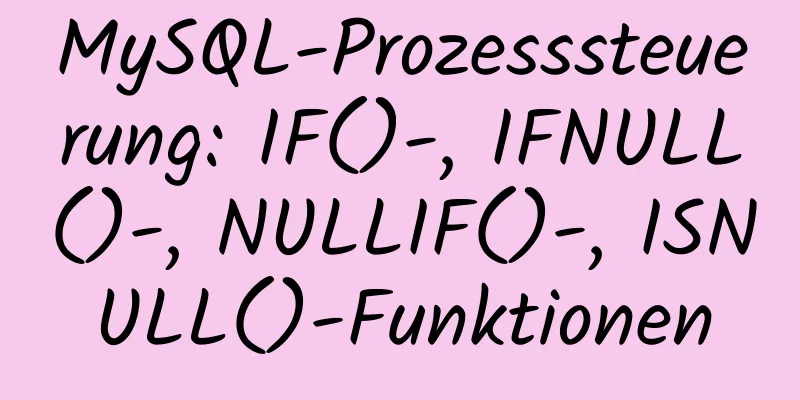



![Zabbix-Überwachungslösung – die neueste offizielle Version 4.4 [empfohlen]](/upload/images/67cae20e83f8b.webp)



